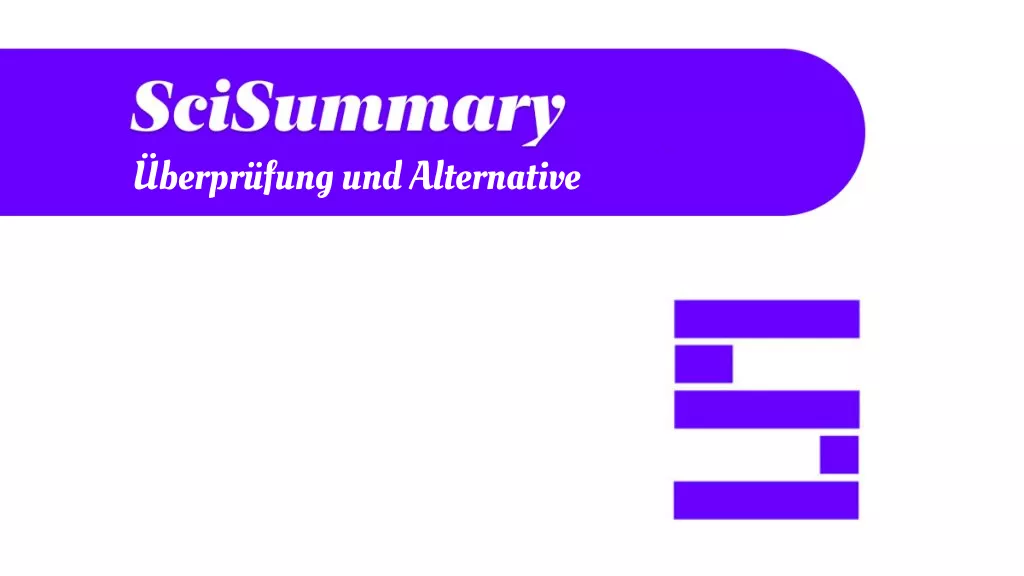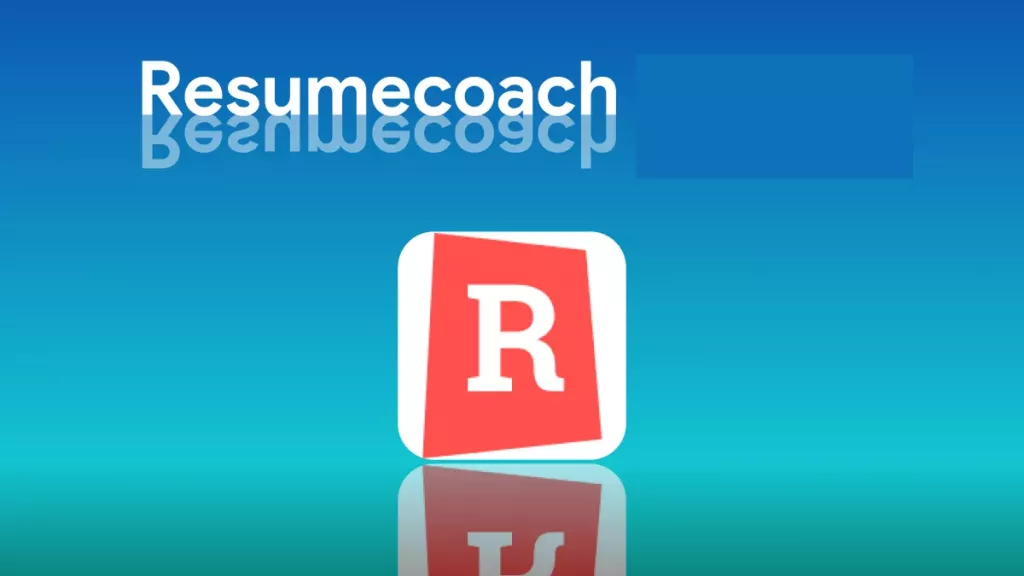Wenn Sie ChatGPT verwenden, stellen Sie sich möglicherweise die Frage: „Kann ich Dokumente in ChatGPT hochladen?“, da die Nutzung viel bequemer ist. In dieser Einführung untersuchen wir die Möglichkeit, Dokumente in ChatGPT hochzuladen. Sehen wir uns genauer an, wie diese Funktion funktioniert.
Profi-Tipp
Teil 1. Dokumente in ChatGPT hochladen - 2 Methoden
Können Sie Dokumente in ChatGPT hochladen? Die Antwort ist ja.
Es gab einige clevere Möglichkeiten, wie Benutzer Aufgaben zum Hochladen eines Dokuments in ChatGPT erledigen konnten. Hier sind verschiedene Möglichkeiten.
Methode 1. Dokumente mit dem ChatGPT-basierten Tool UPDF AI als PDF hochladen
Mit der Einführung von ChatGPT haben viele Entwickler dessen Leistungsfähigkeit genutzt und ChatGPT in ihre eigenen Anwendungen integriert. Diese Anwendungen bieten Funktionen wie das Hochladen großer Dateien in ChatGPT. Eine der besten Anwendungen, die die Möglichkeiten von ChatGPT voll ausschöpft, ist der KI-Assistent von UPDF.
UPDF AI ist eine leistungsstarke Funktion der UPDF-App, einem fortschrittlichen PDF-Editor. UPDF AI wurde speziell für die Bearbeitung einer Vielzahl von Dokumenten entwickelt und unterstützt Formate wie PDF, Word, Excel, PPT, TXT, Bilder und mehr. UPDF AI nutzt die Funktionen von GPT 4.1 und bietet eine kostenlose Testversion, mit der Sie die erweiterten Funktionen von ChatGPT nutzen können. Hier sind einige Vorteile dieser KI.
Laden Sie UPDF jetzt herunter, um alle KI-Funktionen kostenlos zu testen. Alternativ können Sie hier die Webversion ausprobieren .
Windows • macOS • iOS • Android 100% sicher
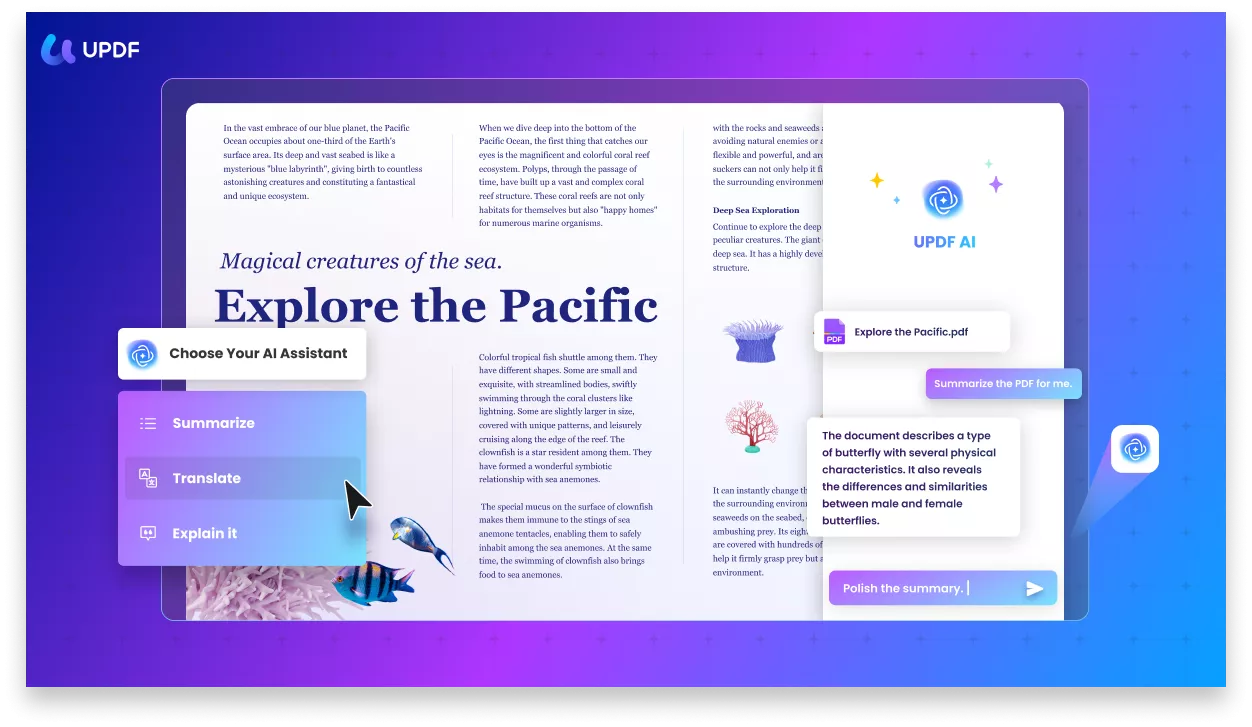
Vorteile der Verwendung von UPDF und seiner KI zum Hochladen von Dokumenten:
- Benutzer können GROSSE PDF-Dateien direkt hochladen oder Word-, Excel- oder Bilddateien hochladen, indem sie sie mit der „Erstellen“-Funktion von UPDF in PDFs konvertieren.
- Sie können Dokumente in die KI-Chatbox hochladen und bequemer mit ihnen interagieren, indem Sie sie beispielsweise von der KI zusammenfassen, erklären, übersetzen, Informationen extrahieren und mehr lassen.
- Es unterstützt die Konvertierung von PDFs in Mindmaps. Sie können diese Funktion auch in der KI-Onlineversion ausprobieren.
- Sie können ein Bild in die Chatbox einfügen und Fragen dazu stellen. Sie können beispielsweise den handschriftlichen Text extrahieren lassen, fragen, worum es auf dem Bild geht usw.
- Es kann alles, was ChatGPT kann.
- Sie können Dokumente direkt aus lokalen Dateien in das GPT-basierte UPDF hochladen oder Dokumente durch Einfügen von Links analysieren lassen.
- Die KI-Funktionen sind für Windows, Mac, Android, iOS und das Web verfügbar. Sie können sie also jederzeit und überall nutzen.
Nachfolgend finden Sie die Schritte zum Hochladen eines Dokuments in das ChatGPT-gestützte KI-Tool:
Schritt 1. Laden Sie UPDF herunter und installieren Sie es auf Ihrem Windows- oder Mac-Computer oder einem iOS- oder Android-Smartphone.hone.
Windows • macOS • iOS • Android 100% sicher
Schritt 2. Öffnen Sie die PDF-Datei, mit der Sie chatten möchten. Wenn die Dokumente im Word- oder Excel-Format vorliegen, ziehen Sie sie einfach per Drag & Drop in UPDF.
Schritt 3. Klicken Sie rechts auf das UPDF AI-Symbol und wählen Sie den PDF-Fragen-Modus. Klicken Sie auf „Mit PDF chatten“, um die Dokumente in UPDF AI hochzuladen. Jetzt können Sie Fragen zur Datei stellen.
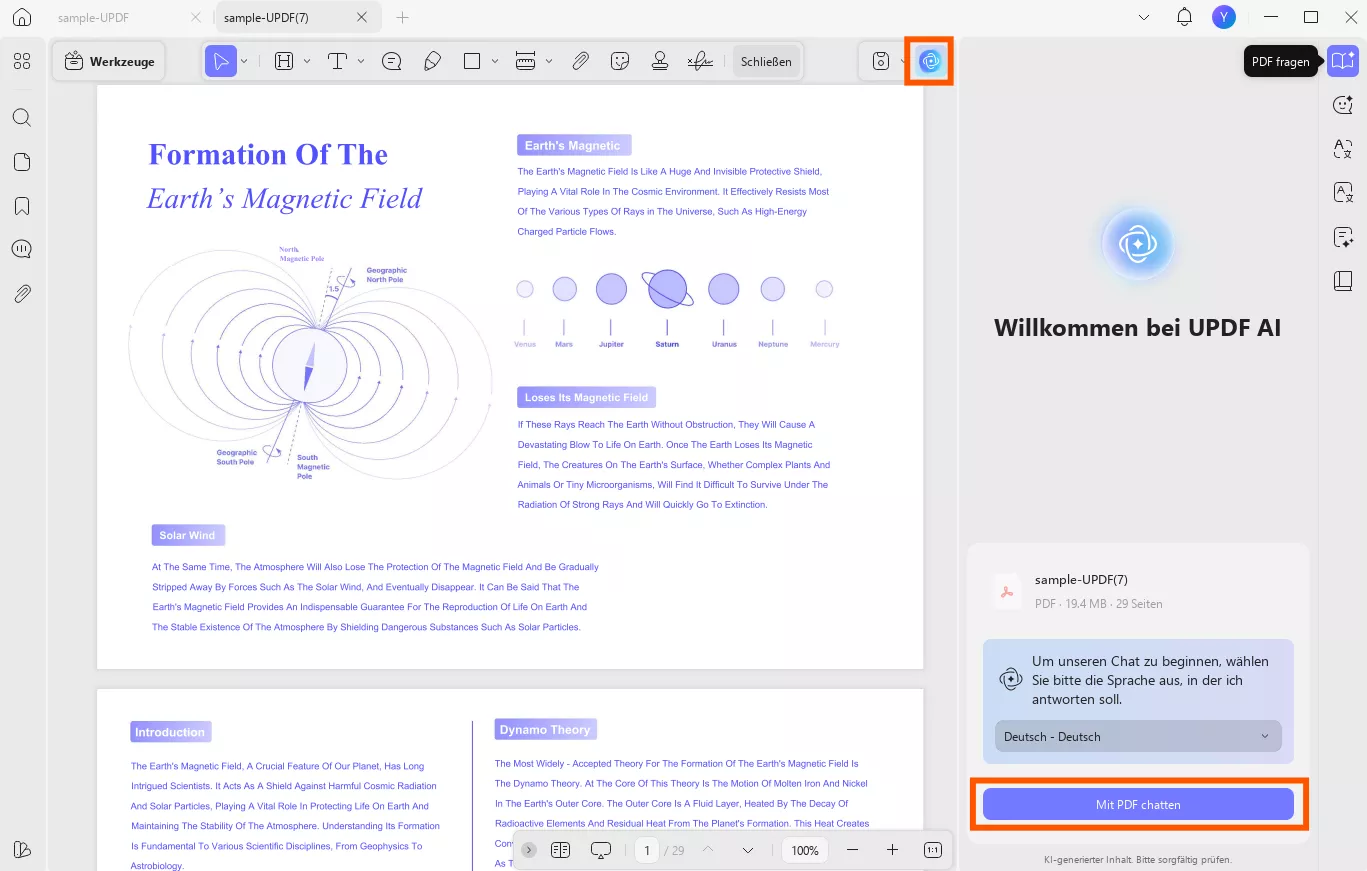
Alternativ können Sie auf die Online-KI von UPDF zugreifen, um ein PDF- oder Bilddokument hochzuladen. Anschließend können Sie den Inhalt zusammenfassen, übersetzen, erklären oder analysieren lassen. Bitte beachten Sie, dass die Online-Version nur KI-Funktionen und keine PDF-Tools bietet.
UPDF ist nicht nur eine Alternative zu ChatGPT, sondern bietet auch viele weitere Funktionen. Sie können diesen UPDF-Testbericht lesen, den Videotestbericht oder andere Videos ansehen oder die kostenlose UPDF-Testversion herunterladen, um es selbst zu testen.
Windows • macOS • iOS • Android 100% sicher
Lesen Sie auch: Wie verwende ich ChatGPT für Excel? (Einfache Anleitung)
Methode 2. Laden Sie ein Dokument direkt auf ChatGPT hoch
Benutzer können jetzt Dokumente zur Analyse direkt in ChatGPT hochladen, auch Benutzer von GPT-4.1. Gehen Sie folgendermaßen vor, um ein Dokument in ChatGPT hochzuladen:
- Beginnen Sie eine Unterhaltung, indem Sie ChatGPT öffnen.
- Klicken Sie auf das Symbol im Chatfenster. Daraufhin werden drei Optionen angezeigt: „Mit Google Drive verbinden“, „Mit Microsoft OneDrive verbinden“ und „Vom Computer hochladen“. Wählen Sie eine Option und folgen Sie den Anweisungen auf dem Bildschirm.
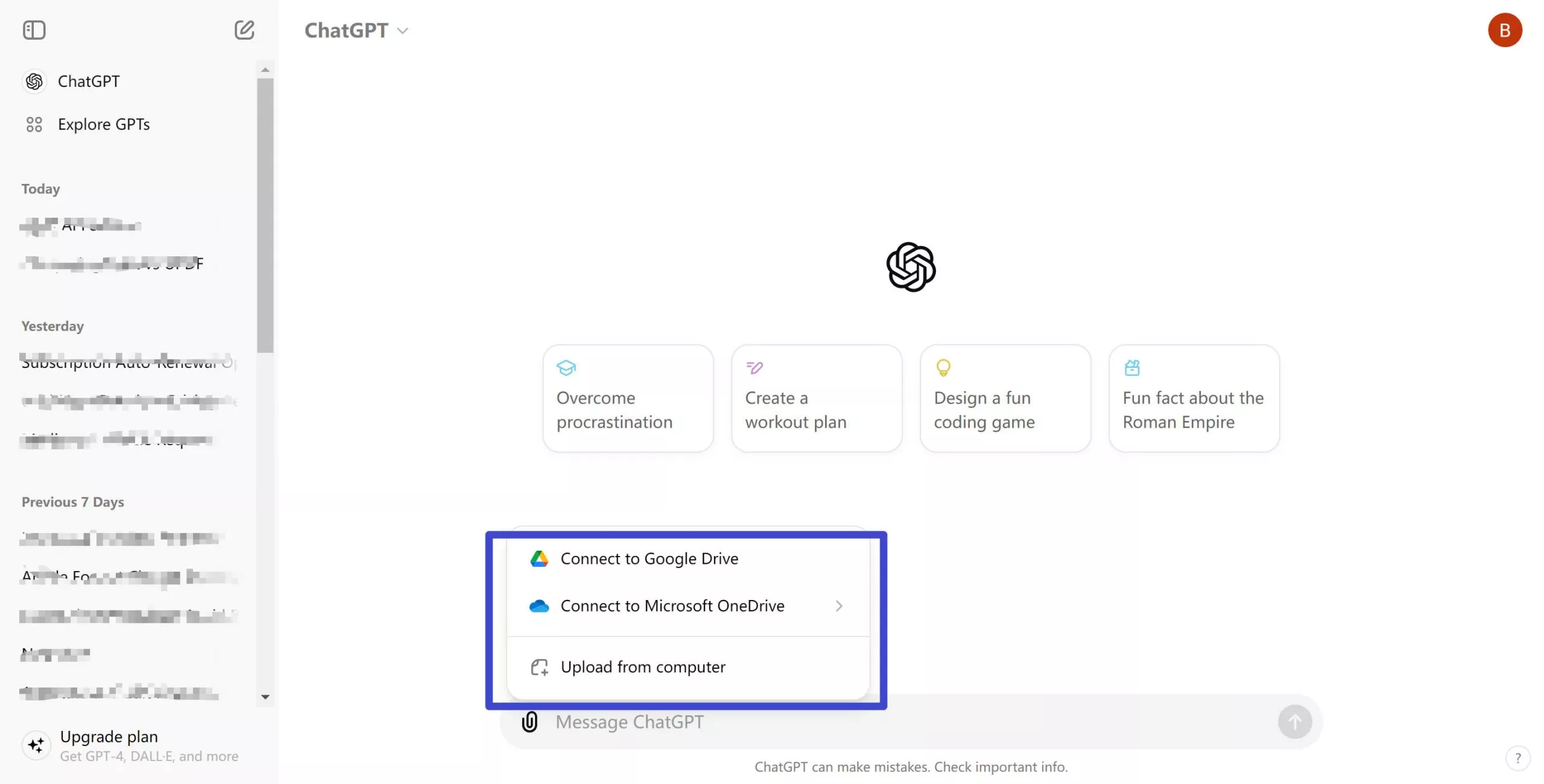
- Wenn Sie „Vom Computer hochladen“ auswählen, wählen Sie einfach das hochzuladende Dokument aus, geben Sie Ihre Eingabe ein und tippen Sie zum Senden auf die Eingabetaste. Sie können beispielsweise Folgendes anfordern: „Bitte fassen Sie das Dokument zusammen.“
Lesen Sie auch: Die 5 besten ChatGPT PDF-Plugins für 2025
Teil 2. FAQs zum Hochladen von Dokumenten zu ChatGPT
F1. Bleiben meine hochgeladenen Dokumente in ChatGPT Plus privat und sicher?
Absolut! ChatGPT hält sich im Rahmen des OpenAI-Engagements für Datenschutz und Sicherheit an strenge Datenschutzrichtlinien. Ihre hochgeladenen Dateien werden ausschließlich zu Analysezwecken verarbeitet und nicht gespeichert oder anderen zugänglich gemacht.
F2. Wie groß darf eine PDF-Datei sein, die ich in ChatGPT hochladen kann?
Sie können Dokumente oder PDFs mit bis zu 512 MB auf ChatGPT hochladen. Sie können jedoch auch UPDF AI erwerben und große PDF-Dokumente ohne Dateigrößenbeschränkung in die GPT-basierte KI hochladen.
Fazit
Wir haben einige clevere Möglichkeiten zum Hochladen von Dokumenten auf ChatGPT getestet. Wählen Sie aus diesen drei Möglichkeiten die passende. UPDF AI ist jedoch die beste Lösung für Sie. UPDF AI unterstützt das Hochladen von PDF, Word, TXT, PPT, Excel und den gängigsten Dateiformaten. Darüber hinaus bietet es viele weitere Funktionen wie Kommentieren, Bearbeiten, Konvertieren und mehr. Nutzen Sie die transformative Kraft von UPDF AI noch heute! Laden Sie es hier herunter und testen Sie es jetzt.
Windows • macOS • iOS • Android 100% sicher
 UPDF
UPDF
 UPDF für Windows
UPDF für Windows UPDF für Mac
UPDF für Mac UPDF für iPhone/iPad
UPDF für iPhone/iPad UPDF für Android
UPDF für Android UPDF AI Online
UPDF AI Online UPDF Sign
UPDF Sign PDF lesen
PDF lesen PDF beschriften
PDF beschriften PDF bearbeiten
PDF bearbeiten PDF konvertieren
PDF konvertieren PDF erstellen
PDF erstellen PDF komprimieren
PDF komprimieren PDF organisieren
PDF organisieren PDF zusammenführen
PDF zusammenführen PDF teilen
PDF teilen PDF zuschneiden
PDF zuschneiden PDF-Seiten löschen
PDF-Seiten löschen PDF drehen
PDF drehen PDF signieren
PDF signieren PDF Formular
PDF Formular PDFs vergleichen
PDFs vergleichen PDF schützen
PDF schützen PDF drucken
PDF drucken Batch-Prozess
Batch-Prozess OCR
OCR UPDF-Cloud
UPDF-Cloud Über UPDF AI
Über UPDF AI UPDF AI Lösungen
UPDF AI Lösungen FAQ zu UPDF AI
FAQ zu UPDF AI PDF zusammenfassen
PDF zusammenfassen PDF übersetzen
PDF übersetzen PDF erklären
PDF erklären Chatten mit PDF
Chatten mit PDF Chatten mit Bild
Chatten mit Bild PDF zu Mindmap
PDF zu Mindmap Chatten mit AI
Chatten mit AI Tutorials
Tutorials Technische Daten
Technische Daten Aktualisierungen
Aktualisierungen FAQs
FAQs UPDF-Tipps
UPDF-Tipps Blog
Blog Nachrichten
Nachrichten UPDF Rezensionen
UPDF Rezensionen Download-Zentrum
Download-Zentrum Kontakt
Kontakt